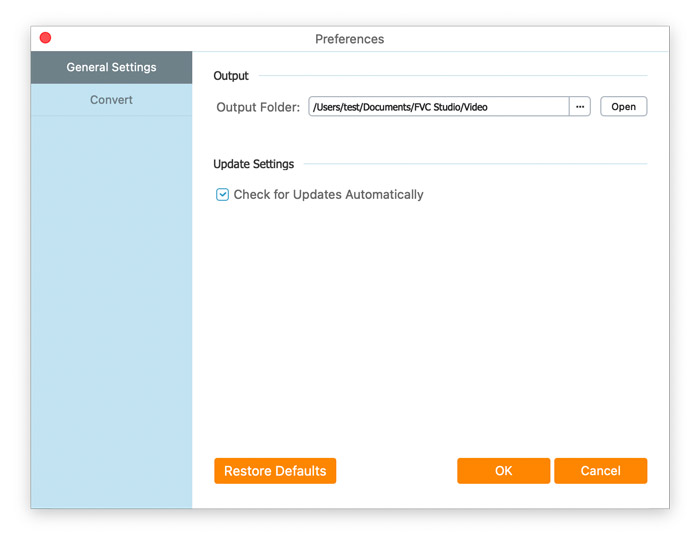Az FVC Free FLAC to MP3 Converter segítségével könnyedén és gyorsan konvertálhat egy FLAC fájlt MP3-ba. Konvertálhatja a FLAC fájlokat MP3 fájlokká, és a WMV, MKV, AVI, 3GP, FLV, SWF, F4V fájlokat a kívánt audio formátumra konvertálhatja. Eközben átalakítás előtt szerkeszthető volt.
Kattints a Ingyenes letöltés gombra, majd telepítse a számítógépre. Csak másodpercekbe telik az FVC Free FLAC MP3 Converter sikeres telepítése.
Kattintson a menüre bezárva Frissítés gombra, és válassza ki a beállításokat. A kimeneti mappa vagy más konvertálási beállítások egyszerűen módosíthatók a preferenciák ablak

Az FVC Free FLAC to MP3 Converter segítségével könnyedén és gyorsan konvertálhat egy FLAC fájlt MP3-ba. Konvertálhatja a FLAC fájlokat MP3 fájlokká, és a WMV, MKV, AVI, 3GP, FLV, SWF, F4V fájlokat a kívánt audio formátumra konvertálhatja. Eközben átalakítás előtt szerkeszthető volt.
Kattints a Ingyenes letöltés gombra, majd telepítse a számítógépre. Csak másodpercekbe telik az FVC Free FLAC MP3 Converter sikeres telepítése.
Kattintson a menüre bezárva Frissítés gombra, és válassza ki a beállításokat. A kimeneti mappa vagy más konvertálási beállítások egyszerűen módosíthatók a preferenciák ablak